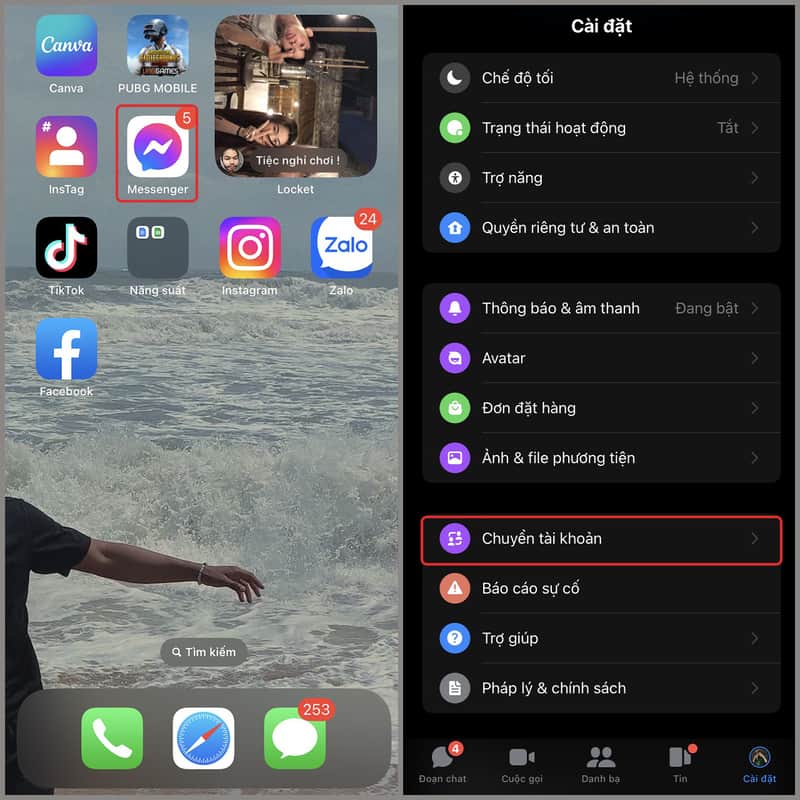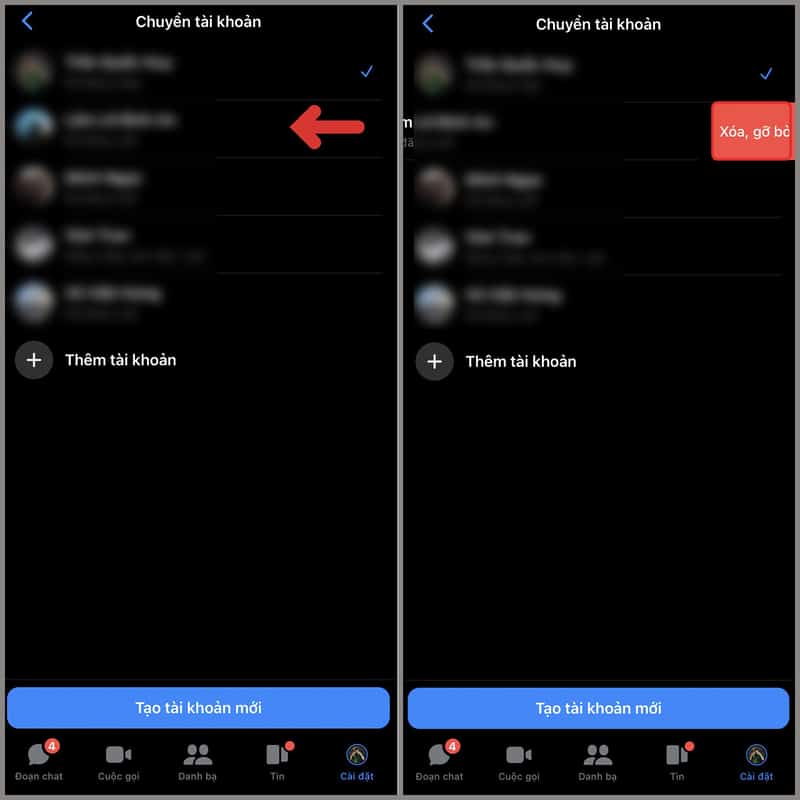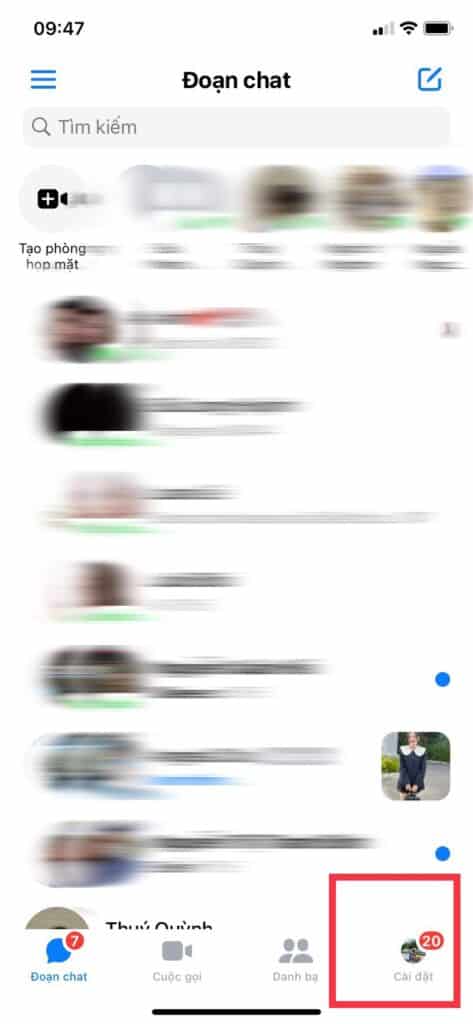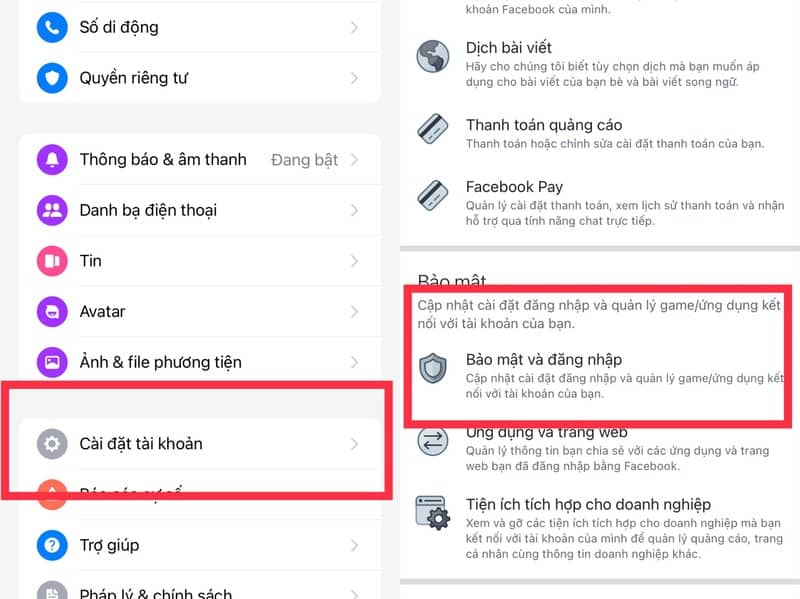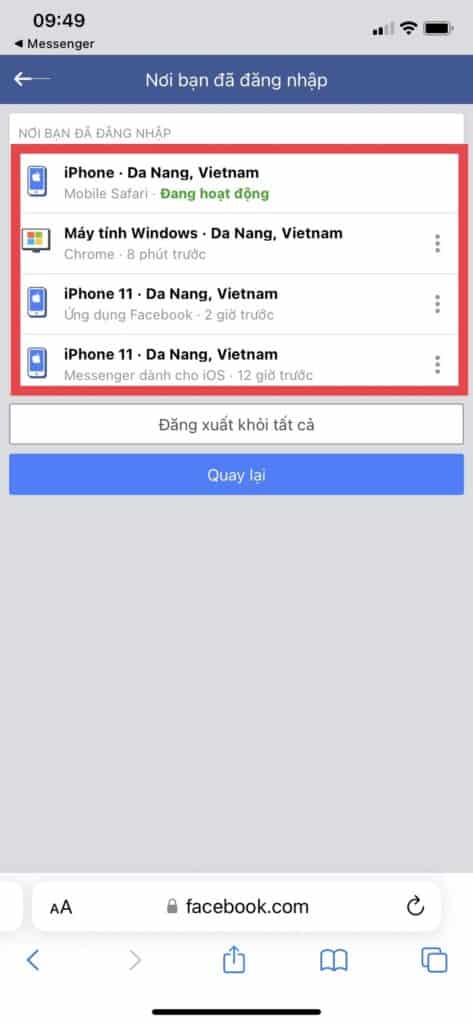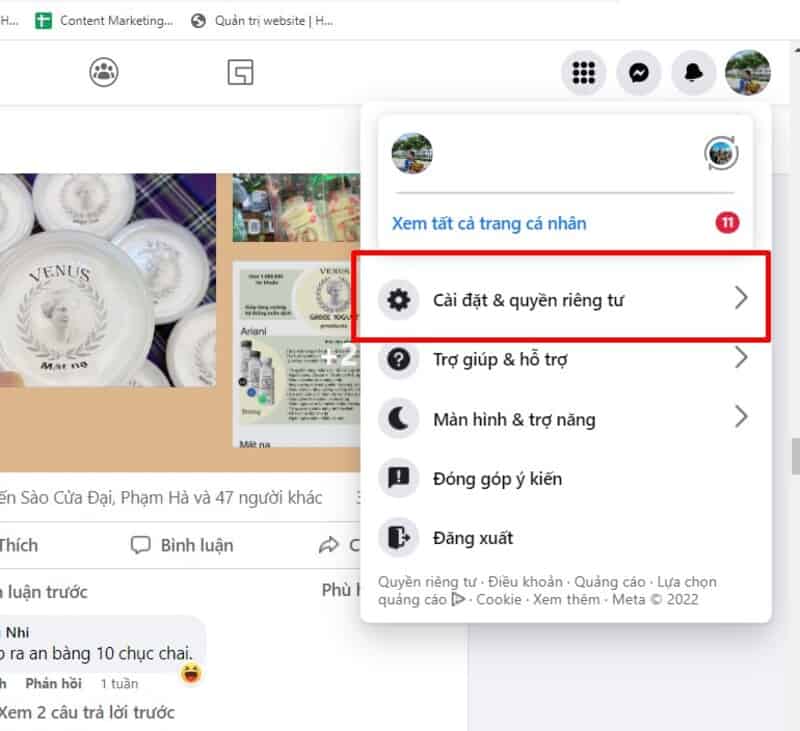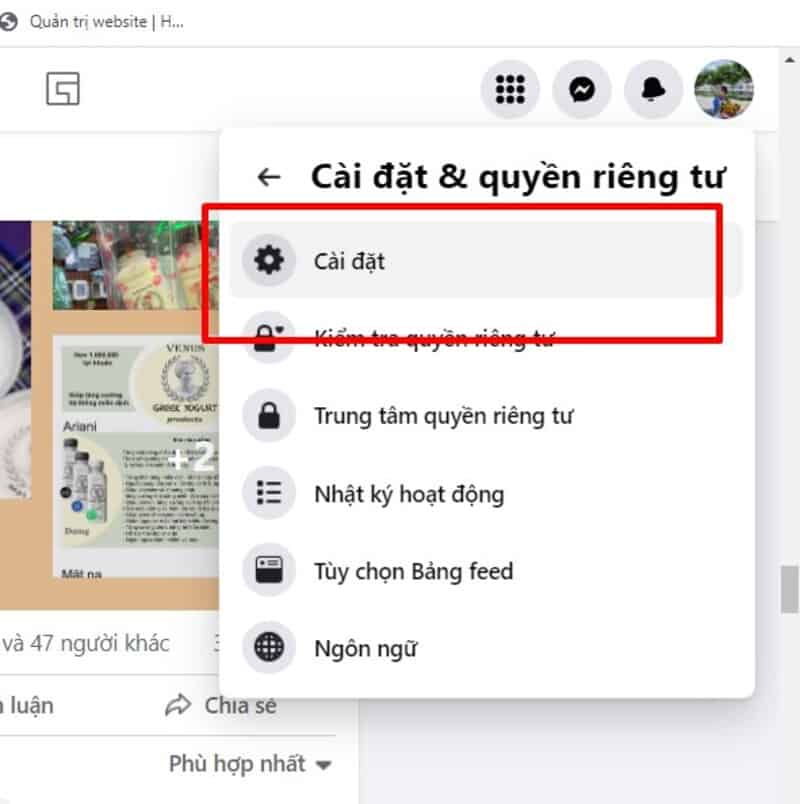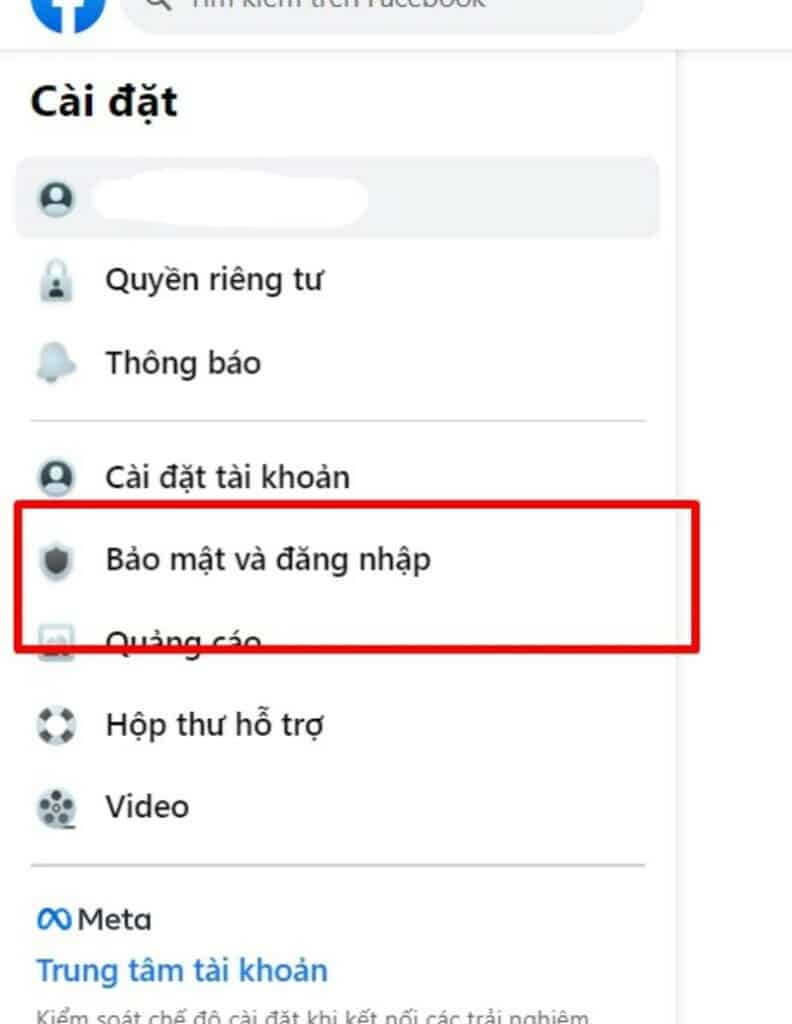Khắc phục lỗi không thể gỡ tài khoản Messenger: Cách giải quyết một cách đơn giản
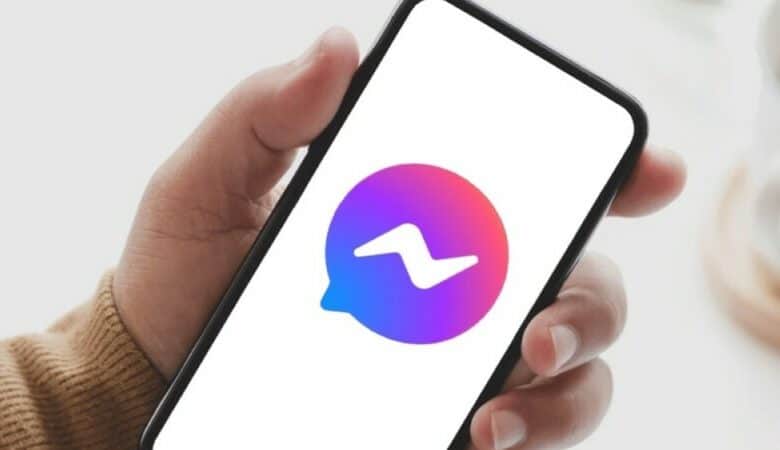
Bạn có gặp rắc rối khi không thể gỡ tài khoản Messenger ra khỏi thiết bị không sử dụng nữa? Đừng lo lắng, chúng tôi sẽ giúp bạn tìm hiểu nguyên nhân và cách khắc phục lỗi không gỡ được tài khoản Messenger.
Tại sao không gỡ được tài khoản Messenger?
Nguyên nhân tại sao bạn không thể gỡ tài khoản Messenger có thể là:
Là tài khoản duy nhất đăng nhập trên Messenger
Nếu tài khoản bạn muốn gỡ là tài khoản duy nhất đang đăng nhập trên Messenger, bạn sẽ không thể gỡ tài khoản này ra khỏi ứng dụng. Điều này chỉ khả thi khi trên ứng dụng Messenger này có nhiều hơn 1 tài khoản đang đăng nhập.
Đây chính là nguyên nhân phổ biến nhất mà ít người biết đến.
Ứng dụng Messenger đang bị lỗi
Ứng dụng Messenger bị lỗi cũng là lý do tại sao không gỡ được tài khoản Messenger thường gặp. Nguyên nhân gây lỗi có thể là do bạn đã lâu chưa cập nhật ứng dụng này.
Cho nên, bạn hãy cập nhật ứng dụng Messenger lên phiên bản mới nhất và thực hiện thao tác gỡ bỏ tài khoản mình muốn.
Điện thoại bị xung đột phần mềm
Một nguyên nhân khác có thể là điện thoại đang bị xung đột phần mềm. Đây là trường hợp khá ít gặp nhưng bạn vẫn nên xem xét nếu bị thất bại khi gỡ tài khoản Messenger nhiều lần.
Cách khắc phục lỗi không gỡ được tài khoản Messenger
Sau khi đã biết được nguyên nhân tại sao không gỡ được tài khoản Messenger, chúng ta đã sẵn sàng khắc phục vấn đề này. Hãy thực hiện các bước sau đây:
Cách gỡ tài khoản Messenger trên điện thoại iPhone
Cách gỡ tài khoản Messenger trên thiết bị di động thực tế đơn giản hơn những gì bạn tưởng. Hãy làm theo các bước sau:
Cách gỡ tài khoản Messenger trên iPhone
- Truy cập vào Messenger trên iPhone, sau đó vào mục “Cài đặt” và chọn “Chuyển tài khoản”.
- Nếu muốn gỡ tài khoản Messenger nào, bạn chỉ cần kéo qua trái tài khoản muốn xóa và nhấn “Xóa” là xong.
Cách gỡ tài khoản Messenger trên Android
Với cách gỡ tài khoản Messenger trên Android này, bạn có thể áp dụng với cả iPhone. Hãy làm theo các bước sau:
- Mở ứng dụng Messenger trên điện thoại Android. Tiếp theo trên giao diện màn hình, bạn nhấn chọn biểu tượng hình đại diện của mình bên góc phải bên dưới.
- Bạn nhấn chọn vào “Cài đặt tài khoản”, chọn tiếp “Bảo mật và đăng nhập”.
- Trên màn hình, bạn nhấn “Xem thêm” rồi nhấn vào biểu tượng dấu ba chấm bên cạnh thiết bị đã từng đăng nhập.
Nếu muốn đăng xuất khỏi thiết bị nào, hãy chọn “Đăng xuất”. Nếu muốn đăng xuất khỏi tất cả các thiết bị, hãy chọn “Đăng xuất khỏi tất cả”.
Cách gỡ tài khoản Messenger trên máy tính
Tương tự, cách gỡ tài khoản Messenger trên máy tính được thực hiện như sau:
-
Truy cập vào tài khoản Messenger trên máy tính của bạn.
-
Nhấp chuột vào biểu tượng ảnh đại diện của bạn (ở góc trái trên cùng ở bên phải giao diện). Sau đó bấm chọn “Cài đặt và quyền riêng tư”.
- Tiếp tục bấm vào “Cài đặt” và chọn “Bảo mật và đăng nhập”.
- Bấm chọn “Xem thêm”, bấm tiếp biểu tượng dấu ba chấm. Lúc này, màn hình sẽ hiện lên danh sách những thiết bị bạn đã đăng nhập tài khoản Messenger trong thời gian gần đây.
Hãy chọn đăng xuất để gỡ tài khoản Messenger ra khỏi các thiết bị không xác định hoặc cảm thấy nghi ngờ.
Kết luận
Vậy là bạn đã biết được lý do tại sao không gỡ được tài khoản Messenger và cách khắc phục đơn giản nhất. Hy vọng thông qua đó, bạn có thể giải quyết được phiền phức này và có những trải nghiệm tuyệt vời nhất trên thiết bị của mình.
Để tìm hiểu thêm thông tin về Văn Phòng Tuyển Sinh Y Dược Hà Nội, hãy truy cập trungcapykhoa.edu.vn.